En mi caso lo utilizaré para configurar un servidor WAS - BPM 8.5.5, pero esa será la próxima entrada del blog. :), bueno a continuación describo los pasos para realizar la descarga e instalación.
Descarga de DB2 Express-C database server v10.5
Para comenzar debemos ir a la página de IBM, buscar el producto y descargrlo, el url es el siguiente:http://www-03.ibm.com/software/products/en/db2-express-server-edition
1.- Hacer clic en la pestaña "Downloads"
2.- Hacer clic en el botón "Download"
3.- Hacer clic en la pestaña "Downloads and Support"
4.- Elegir la versión del sistema operativo, en mi caso es "Windows 64-bits"
5.- Llenar el formulario con sus datos personales y descargar.
*NOTA: en mi caso tuve un error al descargar con el componente JAVA, así que elegi la opcion descargar "HTTP"
Aquí termina la Descarga.
Instalación de DB2 Express-C database server v10.5
1.- Una vez descargado el archivo debemos descomprimirlo
2.- En la ruta "...\EXPC\" debemos ejecutar el archivo "setup.exe" como administrador:
3.- Se abre la ventana de Instalación y debemos elegir en el menú izquierdo la opción "Install a Product"
4.- En la siguiente ventana hacemos clic en el botón "Install Now"
8.-Elegimos la opción "Install DB2 Express-c on this computer and save my settings in a response file"
9.- Elegimos el directorio por default y damos clic en "next"
10.- Elegimos el archivo por default y la opción "Autostart ..." y ahcemos clic en next
12.- En los siguientes pasos dejamos todo como esta por default y hacemos clic en "Next" y en "Finish"
13.- Si usted ve la siguiente pantalla ha finalizado con éxito la instalación:
2.- En la ruta "...\EXPC\" debemos ejecutar el archivo "setup.exe" como administrador:
3.- Se abre la ventana de Instalación y debemos elegir en el menú izquierdo la opción "Install a Product"
5.- En la siguiente ventana hacemos clic en "Next"
6.- Aceptamos los términos de la licencia y hacemos clic en "Next"
7.- Como este es un manual básico elegimos la instalación "Typical" y hacemos clic en "Next"
9.- Elegimos el directorio por default y damos clic en "next"
10.- Elegimos el archivo por default y la opción "Autostart ..." y ahcemos clic en next
11.- Como es una instalación local elegimos la opción "Local user or Domain user account", después en user information elegimos "None - use local user account" esto nos evitara tener futuros conflictos de permisos ya que estamos asignando un usuario local nombrado como administrador de nuestro motor de base de datos. el username por default es "db2admin", y le asignamos una contraseña. NOTA: Escriba la contraseña en algún lugar, no confié en su memoria. :)
13.- Si usted ve la siguiente pantalla ha finalizado con éxito la instalación:
FIN!!!!!











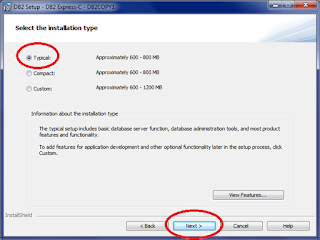









No hay comentarios:
Publicar un comentario